6 legjobban fizetett és ingyenes DVD-ripper vízjel nélkül Mac-hez
Ez a cikk áttekinti a legjobb 6 legjobb DVD-rippert Machez. Egy DVD-rippelő alkalmazás videolemezek digitalizálására és videofájlok DVD-kről történő előállítására szolgál. Ha biztonsági másolatot szeretne készíteni a video-DVD-kről, jobb, ha digitális videókra másolja őket. A megfelelő eszköz megtalálása azonban egy másik probléma, különösen a Mac felhasználók számára. Szerencsére ebből az egyetlen bejegyzésből megtudhat egy toplistát.
Útmutató lista
A 6 legjobb DVD-ripper Mac-en Hogyan lehet DVD-t másolni Mac rendszeren A DVD Ripper Mac GYIK-jeA 6 legjobb DVD-ripper Mac-en
Top 1: 4Easysoft DVD Ripper
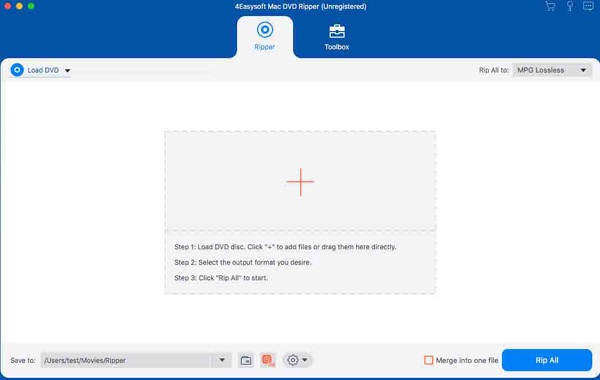
4Easysoft Mac DVD Ripper az egyik legjobb DVD-ripper Mac számára. Professzionális szintű funkciókat kínál, oly módon, hogy mindenki gyorsan megtanulja. Ez jó választássá teszi kezdőknek és átlagos embereknek. A beépített AI technológia automatikusan javítja a kimeneti minőséget.
- Profik
- 1. A DVD/ISO/DVD-mappa egyszerűen másolható digitális videókká.
- 2. Több mint 600 video- és hangformátum támogatása.
- 3. DVD-k másolása hordozható eszközökön való lejátszáshoz.
- 4. Tartalmazzon bónusz funkciókat, például egy videószerkesztőt.
- 5. Növelje a teljesítményt GPU-gyorsítással.
- Hátrányok
- 1. A felületet javítani kell.
Top 2: MacX DVD Ripper Pro

A MacX DVD Ripper Pro egy másik költséghatékony DVD-ripper Machez. Minden olyan funkciót biztosít, amelyre a gyors és tiszta DVD-másoláshoz szüksége lehet. A nagy sebesség mellett a kimeneti minőség a csúcsérték.
- Profik
- DVD-k másolása népszerű videoformátumokra.
- Vágja le, egyesítse és vágja le a videókat.
- 1:1 másolás DVD-t ISO képre.
- Tölts fel bemásolt DVD-videókat a YouTube-ra.
- Hátrányok
- Drága, és évente legalább $34,95-be kerül.
- A beépített videószerkesztő korlátozott.
Top 3: iSuper DVD Ripper for Mac
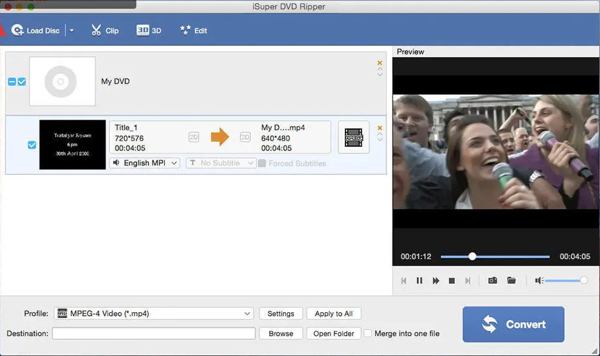
Az iSuper DVD Ripper jó választás azoknak, akik előnyben részesítik a kompakt DVD-rippelő szoftvert, amely képes rá mentse a DVD-ket Mac-re. Az alkalmazást ingyenesen letöltheti a Mac App Store-ból. Zökkenőmentesen működik macOS 10.7 vagy újabb rendszeren, és több nyelven is elérhető.
- Profik
- DVD bemásolása MP4-re, MOV-ra, MKV-ra, FLV-re, M4V-re stb.
- Extra hangfájlok DVD-videókról.
- Szereljen fel egy alapvető videószerkesztőt különféle effektusokkal.
- Beépített videolejátszó a videók előnézetének megtekintéséhez.
- Hátrányok
- Vannak alkalmazáson belüli vásárlások.
- Egyes funkciók fejlesztést igényelnek.
Top 4: Kézifék
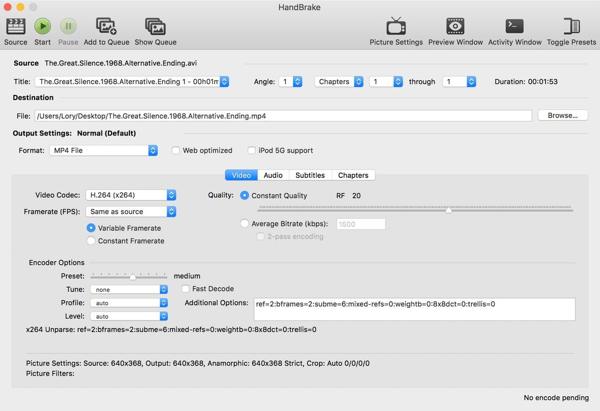
A HandBrake egy ingyenes DVD-ripper Mac rendszeren a nyílt forráskódú licenc miatt. Ez azt jelenti, hogy egy fillér fizetése nélkül rippelhet videókat házi DVD-kről. Ezenkívül képes DVD-videókat konvertálni hordozható eszközökre.
- Profik
- DVD-k másolása Macen ingyen.
- Kötegelt konvertálni videoformátumokat gyorsan.
- iOS- és Android-eszköz-előbeállítások széles választékát kínálja.
- Teljesen ingyenesen használható.
- Hátrányok
- A beállítási folyamat kissé bonyolult.
- A felület elavult és rendetlennek tűnik.
Top 5: MakeMKV

A MakeMKV egy másik nyílt forráskódú projekt és ingyenes DVD-ripper Mac rendszeren. Ahogy a neve is mutatja, kivonja a videókat a DVD-kről, és MKV fájlként menti el. Ezért a kimeneti videó minősége kiváló, bár ingyenes.
- Profik
- Könnyen és gyorsan beállítható.
- Integráljon felhasználóbarát felületet.
- Gyors rippelési sebességet biztosít a régi eszközökön.
- Kompatibilis a macOS, Windows és Linux rendszerekkel.
- Hátrányok
- Nem tudja bemásolni a titkosított DVD-ket.
- Hiányzik a hardveres gyorsítás vagy a bónusz funkciók.
Top 6: VLC

A VLC sokkal több, mint egy egyszerű, ingyenes médialejátszó másol DVD-t Mac-en. Számos hasznos funkciót tartalmaz, például egy DVD-rippert Machez. Valójában sok embernek van ingyenes szoftvere a számítógépén és laptopján. Mindent le tud játszani, beleértve a digitális videókat, DVD-ket és adatfolyamokat.
- Profik
- Nyílt forráskódú és ingyenesen használható.
- Tartalmazzon egy nagy csomag kodeket.
- Másolja és rögzítse a DVD-t automatikusan MP4 formátumban.
- Átalakítás a népszerű video- és audioformátumok között.
- Hátrányok
- Hiányzik belőle a videószerkesztő képesség.
- A beállítás az átlagemberek számára bonyolult.
Hogyan lehet DVD-t másolni Mac rendszeren
Még ha megtanulta is a legjobb DVD-rippereket Mac-en, nehéz lehet befejezni a munkát és jó minőségű videókat készíteni kezdőknek. Ezért használjuk 4Easysoft Mac DVD Ripper példaként a munkafolyamat magyarázatára.
1. lépésIndítsa el a legjobb DVD-rippert Machez, miután telepítette a számítógépére. Helyezze be a video-DVD-t a belső vagy külső DVD-meghajtóba. Kattintson a "DVD betöltése" menüre, válassza a "DVD lemez betöltése" lehetőséget, és válassza ki a lemezt.
100% Biztonságos
100% Biztonságos
Tippek
Adott címek bemásolásához kattintson a "Teljes címlista" gombra, és válassza ki a kívánt elemeket.

2. lépésÜgyeljen arra, hogy a jobb oldalon válassza a „Rip to Video/Audio” lehetőséget. Ezután kattintson a "Rip All to" menüre a profil párbeszédpanel megnyitásához. Lépjen a „Videó” fülre, válassza ki a megfelelő formátumot, és válasszon egy előre beállított értéket.

3. lépésMásolja be a DVD-t Mac-en
Ha készen áll, keresse meg az alsó részt, és a „Mentés ide” mezőben állítson be egy célmappát. Végül kattintson a "Rip All" gombra a DVD digitális videókra másolásának megkezdéséhez.
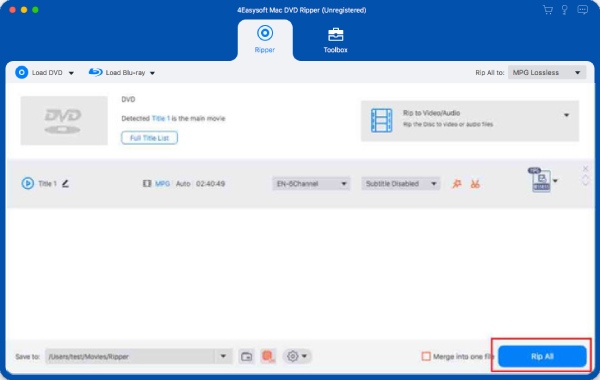
A DVD Ripper Mac GYIK-je
-
A Macnek van DVD-rippere?
Nem, az Apple nem ad hozzá olyan funkciót a macOS-hez, amely képes DVD-ket másolni. A jó hír az, hogy sok fizetős és ingyenes DVD-ripper áll rendelkezésre a Mac-felhasználók számára a video-DVD-k gyors digitalizálására.
-
Mi a különbség a DVD-másolat és a DVD-ripper között?
A DVD-másolás a DVD-k DVD-re vagy ISO-képekre másolására vagy biztonsági mentésére utal. Nem változtatja meg az eredeti szerkezetet. A DVD-ripper ezzel szemben a DVD-ket digitális videókká alakítja, így közvetlenül a számítógépén nézheti meg őket.
-
A DVD-ripperek illegálisak?
A DVD-k bemásolása összetett jogi környezet. Rendben van, ha házi készítésű DVD-ket másol. Ha a DVD-filmeket személyes használatra másolják, az nem nagy baj. Azonban jobb, ha engedélyt kér a kereskedelmi DVD-k másolása előtt.
Következtetés
Most meg kell tanulnod a legjobb 6-ot legjobb DVD-ripperek Mac-hez. Némelyikük freemium, például az iSuper DVD Ripper for Mac, míg mások teljesen ingyenesek, például a HandBrake. 4Easysoft Mac DVD Ripper az átlagemberek számára a legjobb választás. Ha vannak jobb javaslatai, kérjük, írja le őket alább.
100% Biztonságos
100% Biztonságos



